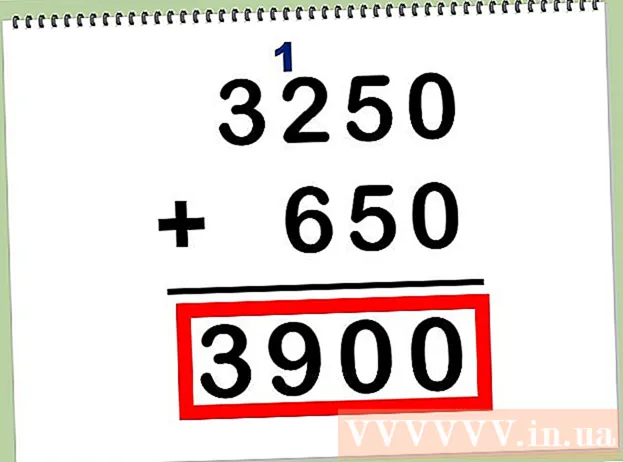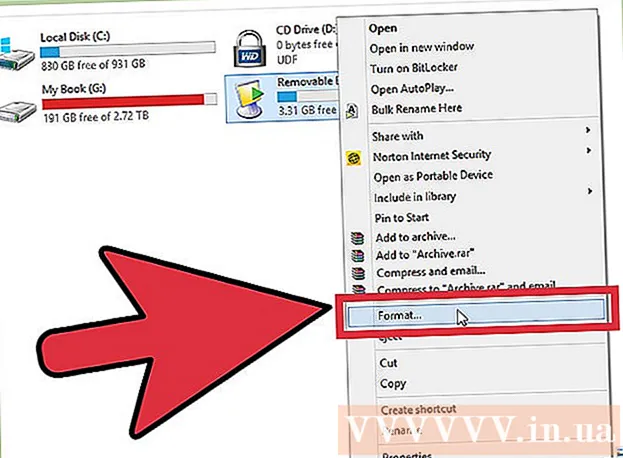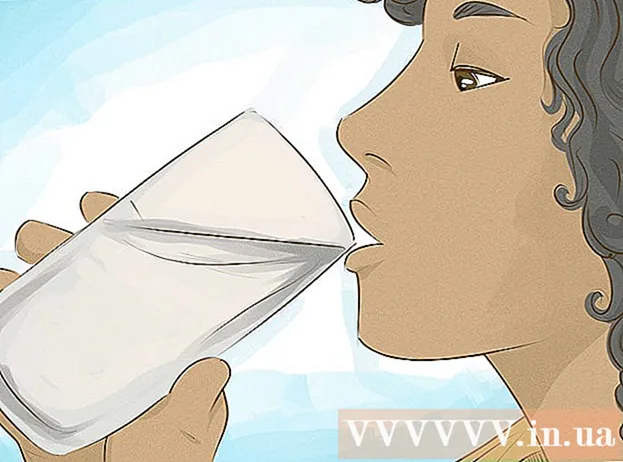Höfundur:
Janice Evans
Sköpunardag:
26 Júlí 2021
Uppfærsludagsetning:
16 September 2024

Efni.
Í þessari grein munum við segja þér hvernig á að komast að því hversu mikið handahófsaðgangsminni (RAM) tölvan þín er upptekin af forriti eða hópi forrita. Þetta er hægt að gera á Windows og macOS.
Skref
Aðferð 1 af 2: Á Windows
 1 Keyra forritin sem þú vilt. Öll forrit verða að vera uppsett á tölvunni þinni svo þú getir athugað hversu mikið vinnsluminni þeir taka.
1 Keyra forritin sem þú vilt. Öll forrit verða að vera uppsett á tölvunni þinni svo þú getir athugað hversu mikið vinnsluminni þeir taka. - Til dæmis, til að komast að því hversu mikið vinnsluminni vafrinn þinn, OBS Studio og tölvuleikur er að nota, keyrðu þessi þrjú forrit.
 2 Opnaðu valmynd notandans. Til að gera þetta, hægrismelltu á "Start" táknið
2 Opnaðu valmynd notandans. Til að gera þetta, hægrismelltu á "Start" táknið  ... Sprettivalmynd birtist.
... Sprettivalmynd birtist. - Þú getur líka smellt ⊞ Vinna+Xtil að opna valmynd notandans.
- Ef þú ert með forrit sem ekki er hægt að lágmarka án þess að hætta, smelltu á Alt+Ctrl+Esc og slepptu næsta skrefi.
 3 Smelltu á Verkefnastjóri. Það er í miðjum sprettivalmyndinni.
3 Smelltu á Verkefnastjóri. Það er í miðjum sprettivalmyndinni.  4 Smelltu á flipann Frammistaða. Það er efst í glugganum Task Manager.
4 Smelltu á flipann Frammistaða. Það er efst í glugganum Task Manager.  5 Smelltu á Minni. Þú finnur þennan valkost vinstra megin í verkefnastjórnunarglugganum. Þetta mun segja þér hversu mikið vinnsluminni er í notkun núna.
5 Smelltu á Minni. Þú finnur þennan valkost vinstra megin í verkefnastjórnunarglugganum. Þetta mun segja þér hversu mikið vinnsluminni er í notkun núna.  6 Finndu magn af minni sem er notað og tiltækt. Skrunaðu niður neðst í glugganum og skoðaðu síðan tölurnar í hlutunum Notað og tiltækt til að sjá hversu mikið minni er í notkun og hversu mikið er laust.
6 Finndu magn af minni sem er notað og tiltækt. Skrunaðu niður neðst í glugganum og skoðaðu síðan tölurnar í hlutunum Notað og tiltækt til að sjá hversu mikið minni er í notkun og hversu mikið er laust. - Þú getur líka skoðað lögun myndarinnar á miðri síðu til að komast að því hversu mikið vinnsluminni er notað.
Aðferð 2 af 2: Á macOS
 1 Keyra forritin sem þú vilt. Öll forrit verða að vera uppsett á tölvunni svo að þú getir athugað hversu mikið vinnsluminni þeir taka.
1 Keyra forritin sem þú vilt. Öll forrit verða að vera uppsett á tölvunni svo að þú getir athugað hversu mikið vinnsluminni þeir taka. - Til dæmis, til að komast að því hversu mikið vinnsluminni Safari, QuickTime og GarageBand eru að nota, byrjaðu þessi þrjú forrit.
 2 Opið Kastljós
2 Opið Kastljós  . Smelltu á stækkunarglerstáknið í efra hægra horni skjásins. Leitastika birtist á miðjum skjánum.
. Smelltu á stækkunarglerstáknið í efra hægra horni skjásins. Leitastika birtist á miðjum skjánum.  3 Ræstu System Watcher. Koma inn Kerfisvöktunog tvísmelltu síðan á System Monitor í valmyndinni sem birtist fyrir neðan sviðsljósastikuna.
3 Ræstu System Watcher. Koma inn Kerfisvöktunog tvísmelltu síðan á System Monitor í valmyndinni sem birtist fyrir neðan sviðsljósastikuna.  4 Smelltu á flipann Minni. Það er efst í glugganum. Listi yfir forrit sem eru í einhverjum vinnsluminni opnast nú.
4 Smelltu á flipann Minni. Það er efst í glugganum. Listi yfir forrit sem eru í einhverjum vinnsluminni opnast nú.  5 Finndu magn af minni sem er notað og tiltækt. Neðst í glugganum sérðu hlutann Líkamlegt minni og hlutinn Minni notað. Í fyrsta hlutanum finnur þú heildarmagnið af vinnsluminni og í þeim seinni er það notað magn.
5 Finndu magn af minni sem er notað og tiltækt. Neðst í glugganum sérðu hlutann Líkamlegt minni og hlutinn Minni notað. Í fyrsta hlutanum finnur þú heildarmagnið af vinnsluminni og í þeim seinni er það notað magn. - Dragðu gildið sem sýnt er í hlutanum Minni notað frá gildinu í líkamlegu minni hlutanum til að finna ókeypis vinnsluminni.
- Þú getur líka skoðað form myndarinnar til að finna út hversu mikið vinnsluminni er notað.
Ábendingar
- Þú getur prófað vinnsluminni fyrir villur og bilanir með MemTest forritinu.
Viðvaranir
- Ef einhver vinnsluminni er biluð skaltu skipta henni út fyrir nýja frekar en að fjarlægja hana bara úr tölvunni. Betra að hafa umfram vinnsluminni til að kerfið gangi sem skyldi.